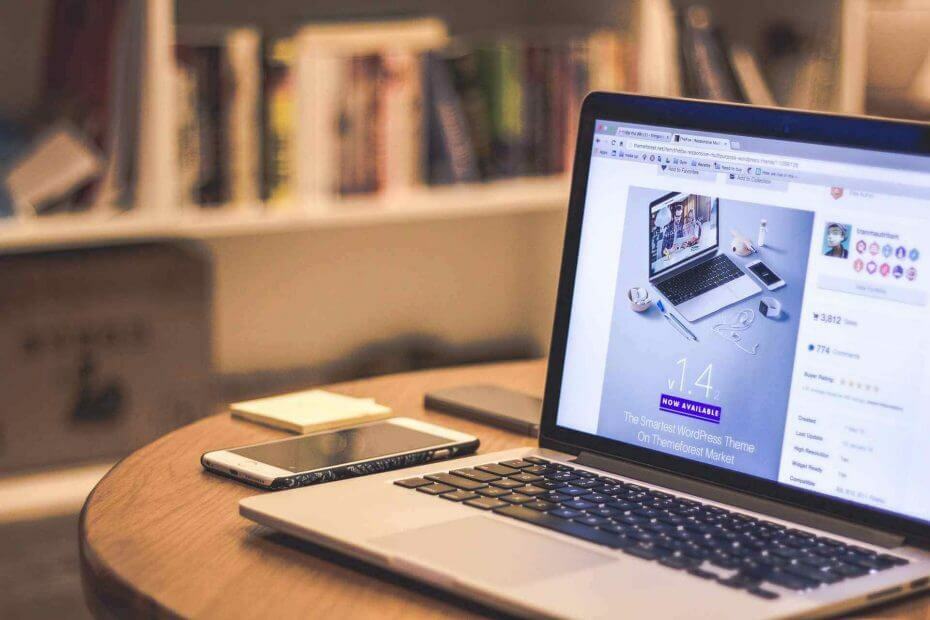
Ovaj softver će održavati i pokretati upravljačke programe, čime će se zaštititi od uobičajenih računalnih pogrešaka i kvara hardvera. Provjerite sve svoje upravljačke programe u 3 jednostavna koraka:
- Preuzmite DriverFix (ovjerena datoteka za preuzimanje).
- Klik Započni skeniranje pronaći sve problematične upravljačke programe.
- Klik Ažuriranje upravljačkih programa kako biste dobili nove verzije i izbjegli kvarove u sustavu.
- DriverFix je preuzeo 0 čitatelji ovog mjeseca.
Virtualni strojevi izvrsni su alati za dijeljenje mapa između različitih operativnih sustava kao što su Windows i Linux.
Međutim, prečaci za Windows i simboličke veze za Linux možda neće raditi ispravno ako im pristupite putem dijeljene mape.
Također, mape možete dijeliti između virtualnih strojeva i glavnog računala.
Vrijedno je spomenuti da morate instalirati najnoviju verziju WMware alati na domaćem operacijskom sustavu kako bi bili sigurni da će sve raditi bez problema.
Štoviše, ne biste trebali otvarati istu datoteku u više aplikacija iz različitih operativnih sustava. Otvaranje datoteke na ovaj način može prouzročiti korupciju.
Da bismo izbjegli ovaj problem i druge probleme, danas ćemo vam pokazati kako pristupiti dijeljenim mapama u VMwareu.
Kako omogućiti zajedničku mapu na virtualnim strojevima
U gostujućem OS-u Windows možete pregledavati zajedničke datoteke pomoću programa Windows Explorer. Otvorena Moja mrežna mjesta pod, ispod VMware dijeljene mape da im pristupi.
Možete i otvoriti Windows Explorer i pogledaj unutra Moja mrežna mjesta. Također, vrijedi to spomenuti Moja mrežna mjesta Zove se Mrežno susjedstvo u sustavu Windows NT.
Da bismo olakšali stvari, evo detaljnog puta za pristup dijeljenim datotekama: Moja mrežna mjesta> VMware dijeljene mape> .host> Dijeljene mape> dijeljene datoteke.
U Linux virtualnom stroju možete dijeliti mape u / mnt / hgfs / zajedničke datoteke.
Štoviše, možete dodati novu zajedničku mapu na svoj popis. Ovu je operaciju lakše izvršiti na Windows računalu. Jednostavno slijedite upute čarobnjaka.
Da biste promijenili postavke zajedničke mape koja je već na popisu, označite mapu klikom na njezino ime, a zatim odaberite Svojstva.
Promijenite željene postavke, a zatim kliknite u redu.
Trebate li promijeniti vrstu mrežnog adaptera VMware? Evo jednostavnog vodiča za ovo!
Zaključak
Pregled zajedničkih mapa na VMwareu korisna je značajka za prijenos određenih datoteka na virtualni stroj. Kao što vidite, to možete učiniti čak i za operativni sustav Linux.
Imajte na umu da ažurirate VMware i ne otvarate istu datoteku u više operativnih sustava. Također, značajka dijeljenih mapa neće raditi za Windows prečace i simboličke veze Linuxa.
Je li vam naš članak pomogao da pristupite dijeljenim mapama u VMwareu? Javite nam u odjeljku za komentare ispod!
POVEZANI ČLANCI KOJE TREBAJTE PROVJERITI:
- Tražite li najbolji preglednik za VMware web klijenta? [TOP 3 IZBORA]
- Pitate se kako pokrenuti sustav s USB pogona u VMwareu? Pokušaj ovo
- 3 najbolja antivirusna programa za VMware


